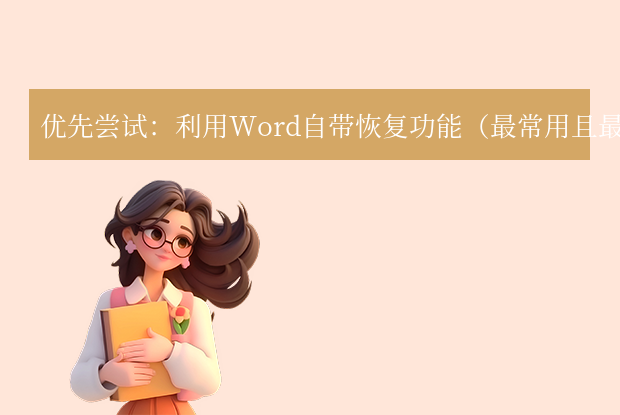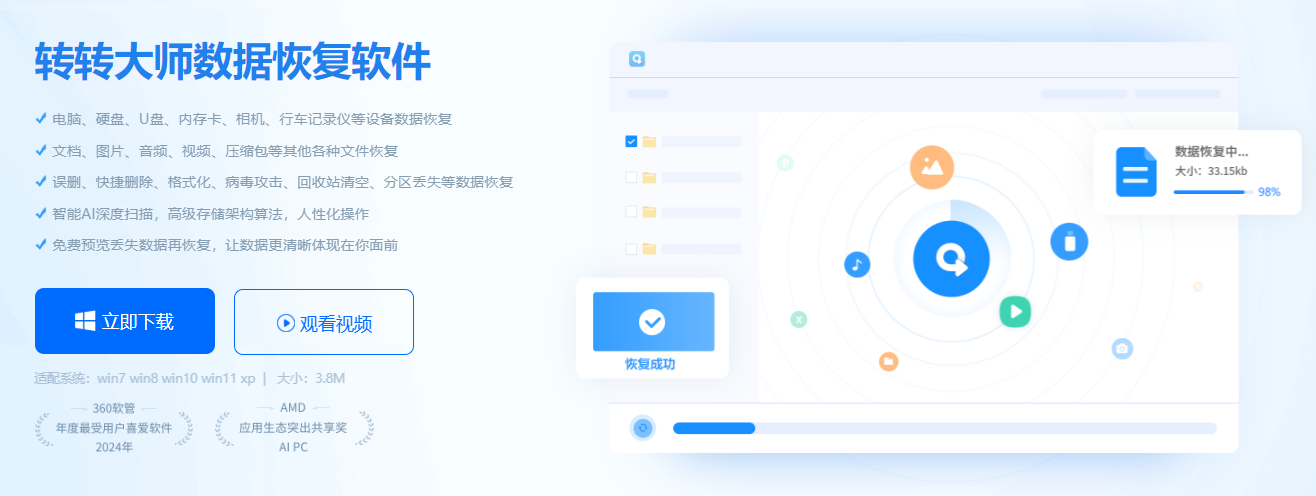为您推荐相关教程
更多视频 >在日常的办公和学习中,Microsoft Word是我们经常使用的文字处理工具。然而,有时我们可能会遇到一些突发情况,如电脑突然关机、程序崩溃或忘记保存文件,导致我们的工作成果丢失。那么,word没保存关闭怎么找回来呢?本文将为您提供一些实用的方法。
一、检查临时文件
当Word崩溃或未保存关闭时,它通常会在计算机的临时文件夹中留下一些未保存的文档副本。在Windows系统中,这些临时文件通常位于以下路径:
C:\Users\用户名\AppData\Local\Temp\
或C:\Windows\Temp\
在这些文件夹中,您可以查找以“.tmp”或“.doc”为后缀的文件,这些文件可能是Word的临时文件。尝试用Word打开这些文件,看看是否能找到您未保存的数据。
二、Word文档未保存不同场景的恢复方法
场景一:忘记保存如何恢复
1、通过「恢复未保存的文档」找回
还未保存Word文档就不小心关闭了编辑界面,或者关闭文档时,点了“不保存”,那怎么才能恢复未保存的Word文档呢?我们可以通过「恢复未保存的文档」来找回,具体步骤如下:
打开Word,选择右侧的「恢复未保存的文档」,找到我们需要恢复的文档“打开”即可。
需要注意的是:该方法适用于2013或以上版本。
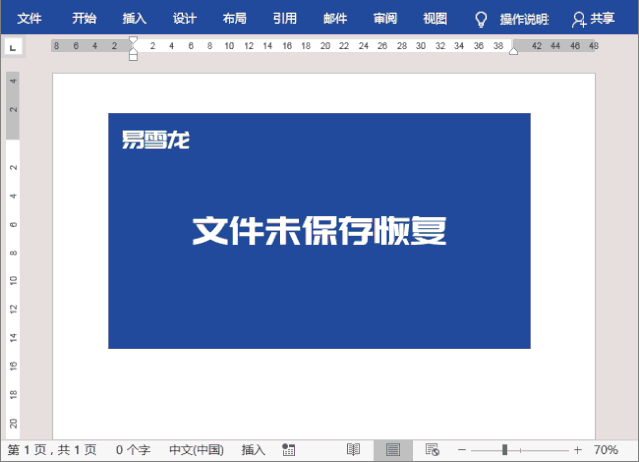
2、通过「历史版本」找回
当然,您也可以再次找到之前忘记保存的Word文档,找到“文件”菜单;打开“文件菜单栏中的,可以找到历史版本点击恢复即可。
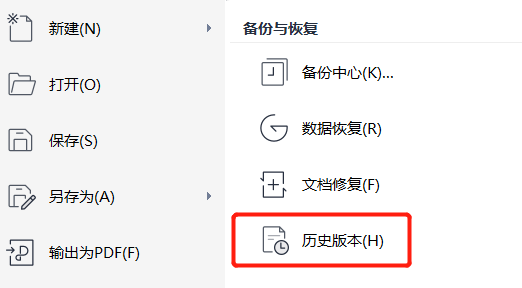
场景二:突然断电死机,文档未保存
通过「文档恢复」找回
当我们正在使用Word编写内容,电脑突然死机或断电导致文件丢失,这时候该怎么办?其实,我们只需再次启动Word,这时,文档左侧会有一个提示“文档恢复”,选择此选项即可恢复。
提示:恢复后请在第一时间保存好。
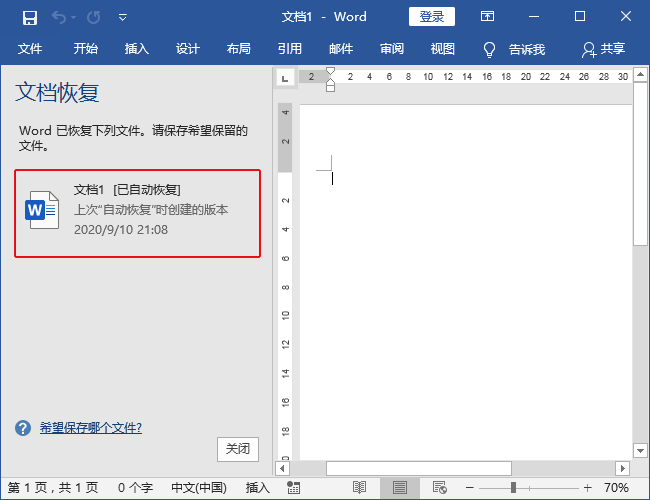
1、如果没有恢复提示,我们可以进入「文件」-「选项」-「保存」,复制一下「自动恢复文件位置」后面的路径。
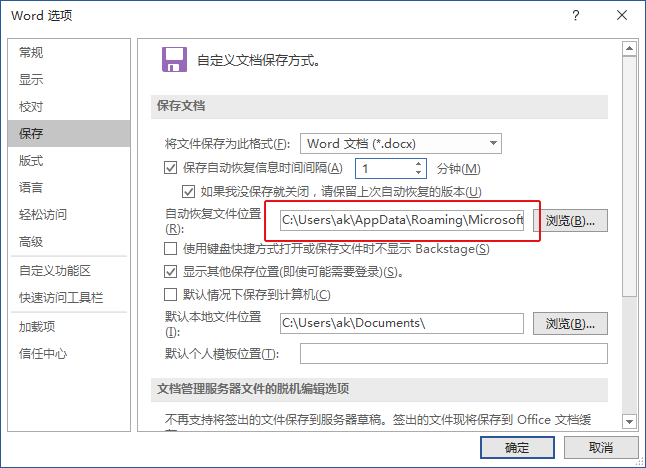
2、然后,在计算机地址栏输入该地址进入,找到后缀“.asd”的文件,找到最近时间的文件,用Word打开即可恢复。
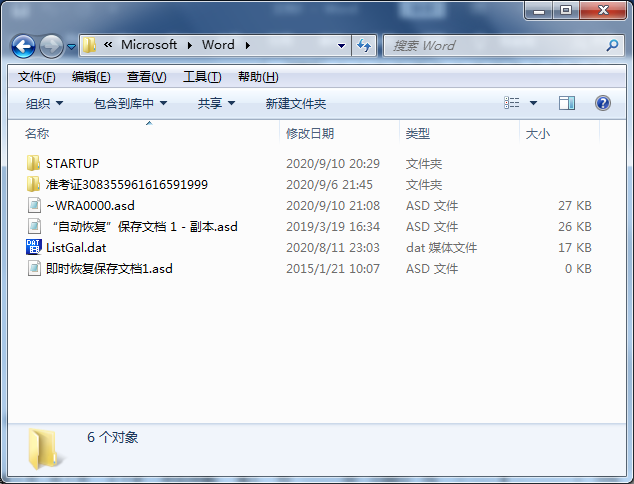
3、说明:进入「文件」-「选项」-「保存」,在「保存自动恢复信息时间间隔」后面的间隔时间,取决于我们恢复的内容多少,所以这里设置的时间是非常重要的。
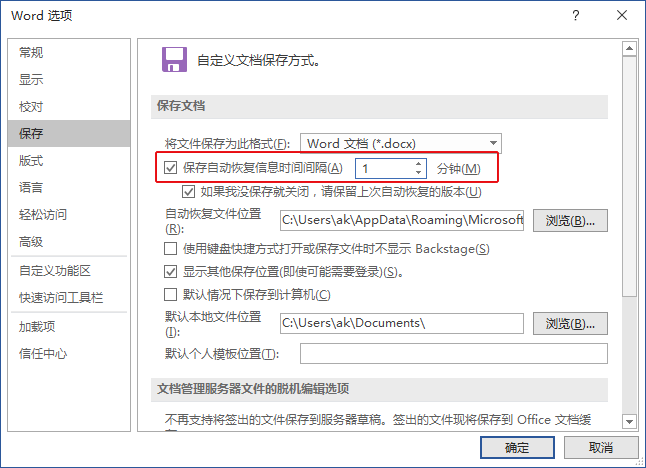
场景三:未关闭Word文档
通过「Ctrl+Z撤销」找回
如果您没有关闭这个Word文档,可以使用【Ctrl】+【Z】组合键撤销之前的操作,来恢复一部分的内容。
三、其他原因导致文件丢失
1、回收站还原
如果删除的Word文档进入了回收站,并且没有清空回收站,则可以打开回收站找到此文档还原。
2、Word备份恢复
现在Office和WPS都有自带备份功的,只要在一定时间范围内,就会帮助我们自动备份文档,这样就算遇到Word文档丢失的情况,我们可以打开备份恢复。操作步骤如下:
在电脑上打开WPS后,先任意打开一个Word文档,再点击“文件”,然后在下拉选项中点击“备份与恢复”-“备份中心”,最后在“本地备份”窗口中就可以查看各个时间段备份的文档了,选择需要恢复的文档进行恢复。
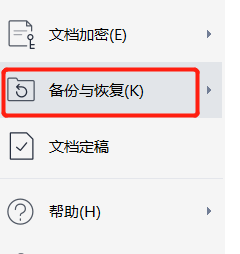
3、使用专业的数据恢复软件恢复
如果以上方法都无法找回您未保存的数据,您可以考虑使用第三方数据恢复软件。这些软件可以扫描计算机的硬盘,尝试恢复已删除或丢失的文件。请确保选择可靠的软件,并按照其指导进行操作。但请注意,数据恢复并非万无一失,有时可能无法完全恢复丢失的数据。下面以转转大师数据恢复操作为例。
误删除恢复步骤:
第一步、选择需要的恢复模式

从界面上得知,转转大师数据恢复有六种恢复模式,如果你的文件是因为误删除而丢失,那么选择“误删除恢复”,如果是因为u盘格式化丢失则选择“误格式化恢复”,其他同理,下面以“误删除恢复”为例。
第二步、选择原数据储存位置

请确定丢失文件所储存的磁盘,因为这里的选择会影响到后面文件扫描,如果说你的文件在删除前处于C盘,但是你选错了磁盘,那也是扫描不出来的,所以一定要选对,当然,在不确定的情况下,可以多多测试。
第三步、误删除扫描

文件扫描需要一定的时间,文件越少,扫描的时间越短,相反的则反。
第四步、找到丢失文件

丢失的文件不多的话,可以通过搜索来查找,如果丢失的文件较多,而且是同一类型,那么可以通过左侧的文件类型来筛选,也可以通过文件大小、修改时间来选择,怎么方便,怎么来。
第五步、预览文件

不确定文件是否能正常恢复,最好的方法就是预览一下,怎么预览呢?双击一下文件就可以了,文件能正常预览则说明可正常恢复,如果预览失败,那么有可能是文件受损,恢复不了。
第六步、立即恢复

把找到的文件勾选上点击恢复,设置一下导出目录,也可以勾选恢复文件原有目录,导出之后就可以查看文件情况,这样,文件就恢复成功了。
四、总结
为了避免数据丢失,建议您在使用Word时经常保存文档,并备份重要数据。此外,还可以采取一些预防措施,如定期清理临时文件、避免在不稳定的网络环境下使用云存储等。当Word未保存关闭时,不要慌张,先尝试通过以上方法来恢复数据。如果仍然无法恢复,请考虑寻求专业的数据恢复帮助。
总之,数据恢复需要谨慎操作,不要轻易尝试不熟悉的恢复方法,以免造成更大的损失。希望本文能帮助您找回丢失的Word数据。


 技术电话:17306009113
技术电话:17306009113 工作时间:08:30-22:00
工作时间:08:30-22:00 常见问题>>
常见问题>> 转转大师数据恢复软件
转转大师数据恢复软件
 微软office中国区合作伙伴
微软office中国区合作伙伴
 微信
微信 微信
微信 QQ
QQ QQ
QQ QQ空间
QQ空间 QQ空间
QQ空间 微博
微博 微博
微博
 word没保存关闭怎么找回来
word没保存关闭怎么找回来
 免费下载
免费下载